Power query: concatenar valores (texto, números)
No Power Query, existem vários métodos que você pode usar para concatenar valores (números e texto). E neste tutorial aprenderemos como usar esses métodos.
Abaixo temos uma lista de nomes e sobrenomes nas colunas:
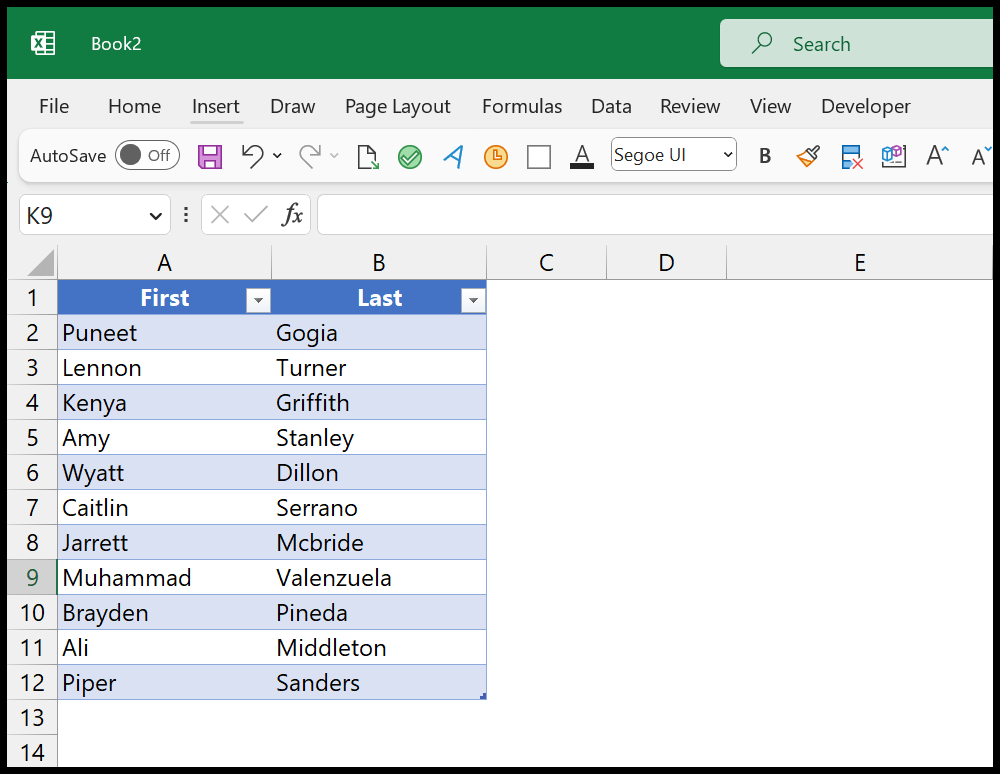
Concatenar valores de duas colunas em uma (combinar colunas)
Você pode usar estas etapas:
- Primeiro, carregue seus dados no poderoso editor de consultas (Dados > Obter dados > De outras fontes > Da tabela/intervalo.
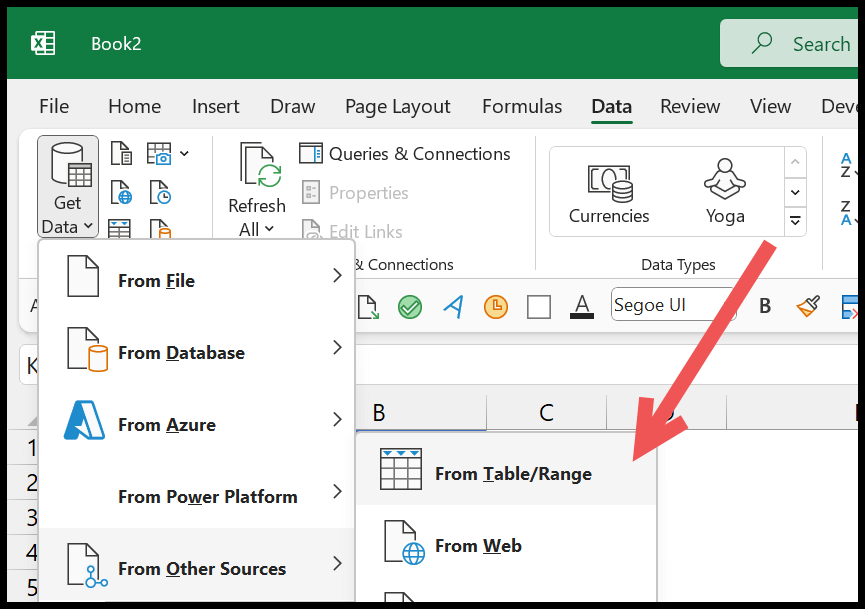
- Em seguida, selecione ambas as colunas no editor e vá para Transformar > Mesclar Colunas.
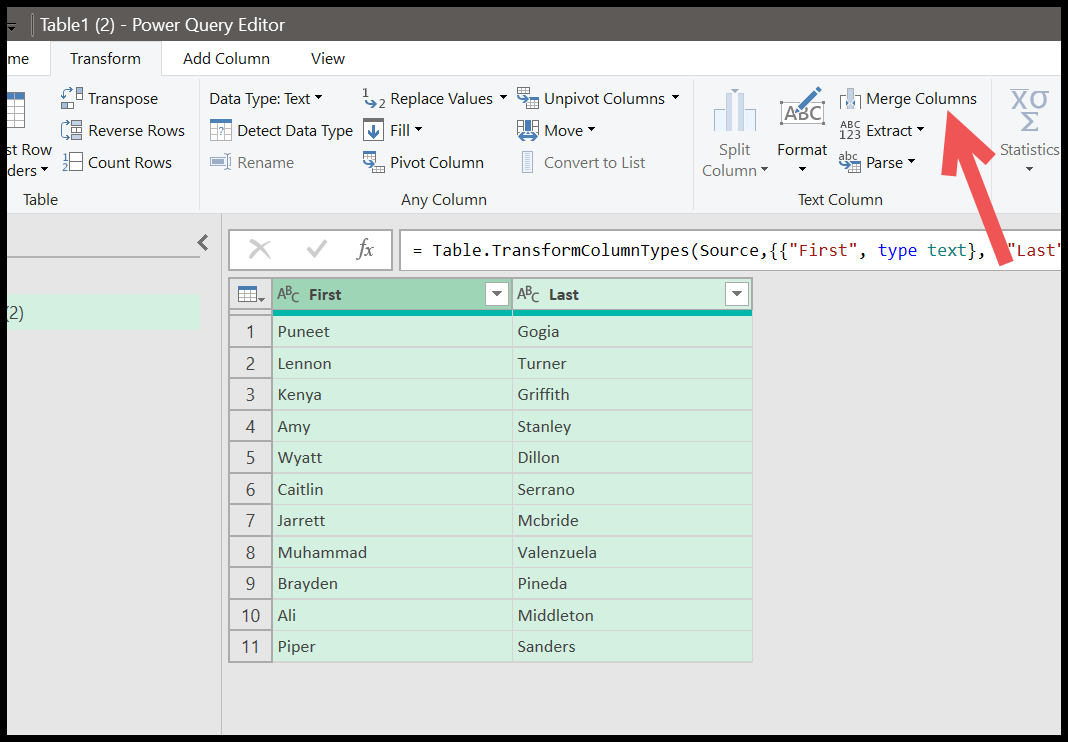
- Ao clicar em “Mesclar Colunas”, você obtém uma caixa de diálogo que seleciona o separador e o nome da nova coluna.
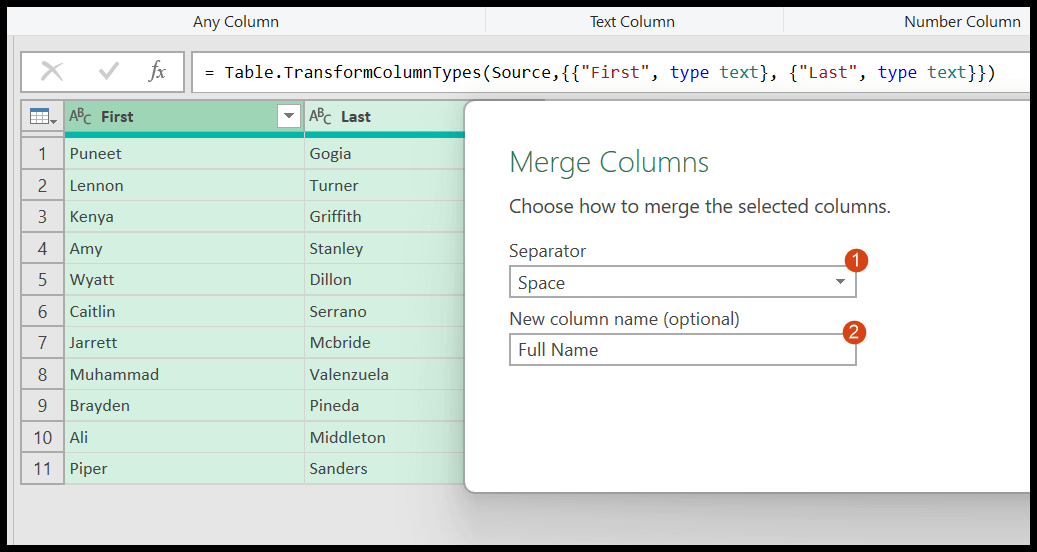
- Depois de selecionar o separador e o nome da coluna, clique em OK. E pressione Enter para obter a nova coluna.
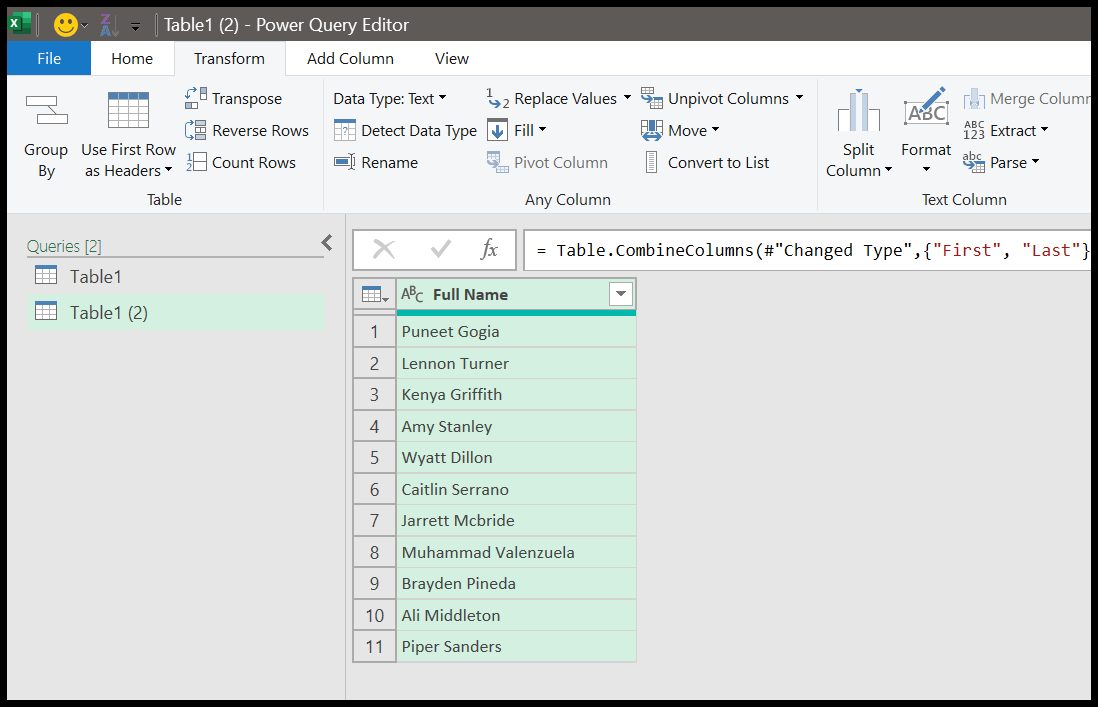
Agora temos uma nova coluna única com valores de ambas as colunas (nome e sobrenome). Ao usar esse método, você precisa cuidar de algumas coisas:
- Selecione as colunas na ordem em que deseja combinar os valores.
- Você pode inserir um separador personalizado na caixa de diálogo.
Concatene colunas adicionando uma nova coluna
Ao contrário do método acima que usamos, você também pode usar uma coluna e função personalizadas para combinar valores.
- Vá para Adicionar Coluna > Coluna Personalizada.
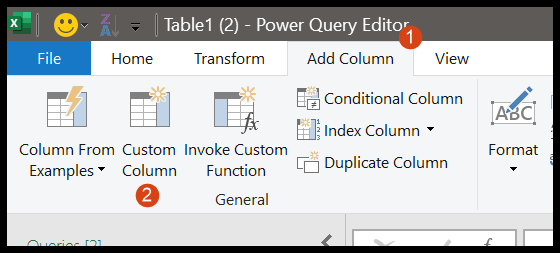
- Na caixa de diálogo você precisa escrever uma fórmula.
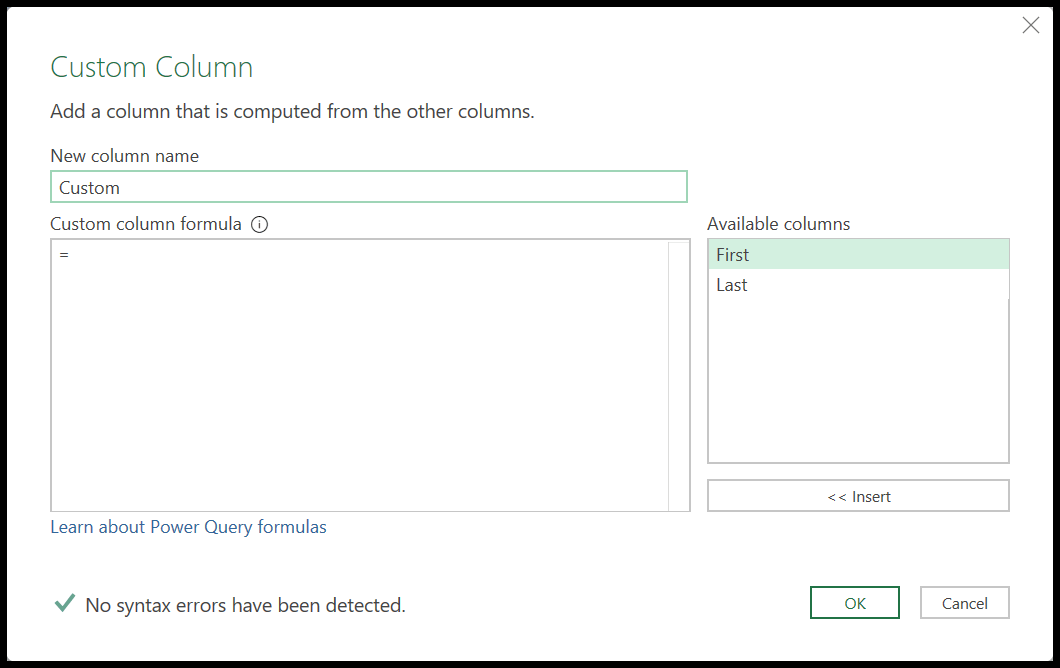
- Insira o nome da coluna e, em seguida, insira a fórmula que usamos no instantâneo abaixo.
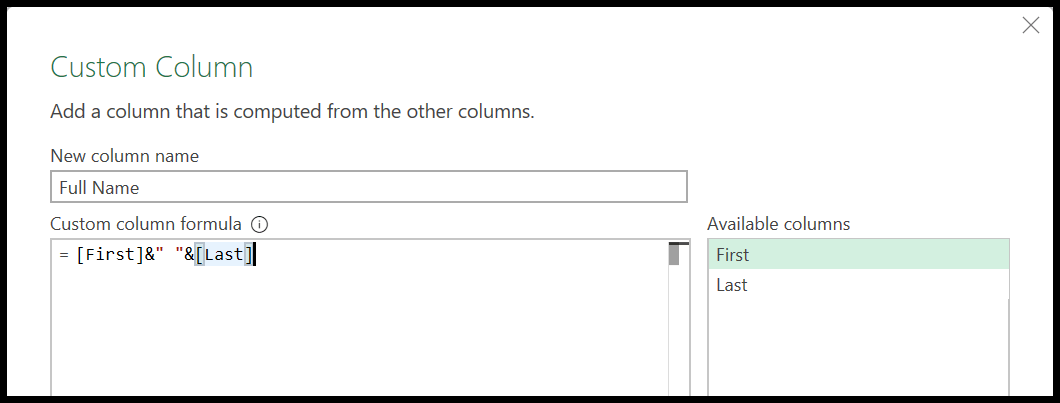
- Por fim, clique em OK para inserir a fórmula e criar uma nova coluna combinada.
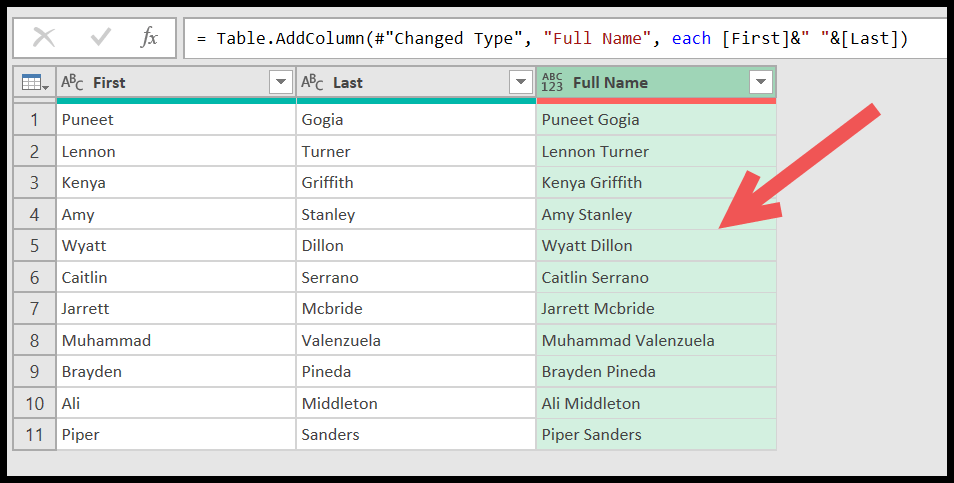
Nesta fórmula, usamos um E comercial para combinar os valores das duas colunas com um espaço entre elas. É como uma fórmula que usamos no Excel.
=[First]&" "&[Last]
Combine texto e números em uma única coluna
No Power Query, se você tentar combinar texto com números, receberá um erro no valor final.
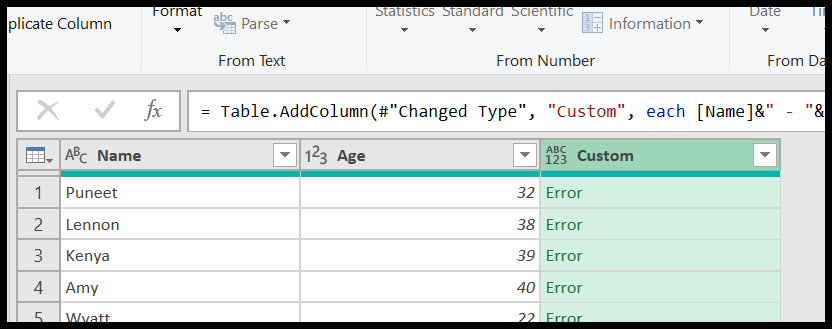
Nessa situação, você precisa da função NumberToText para converter o número em texto.
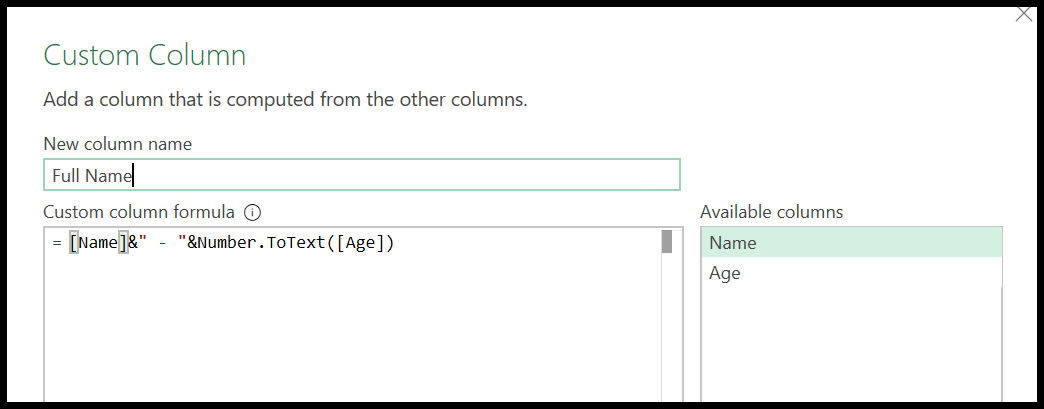
E depois de clicar em OK após inserir a fórmula. Você receberá uma nova coluna personalizada.
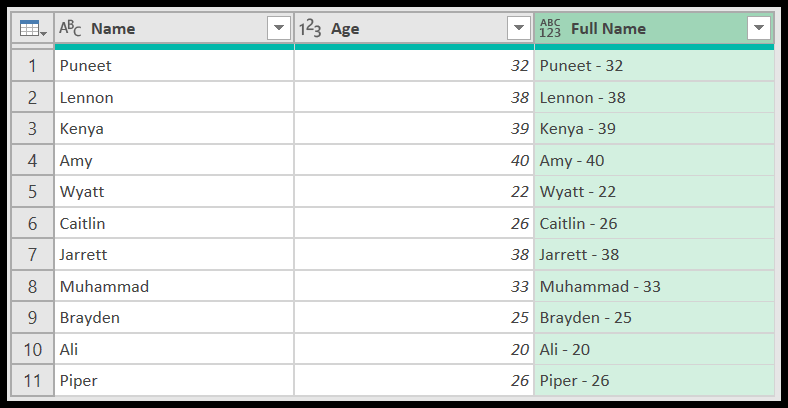
Combine valores de uma única coluna
Se você tiver valores em uma coluna e quiser colocá-los em uma única célula, primeiro será necessário transpô-los.
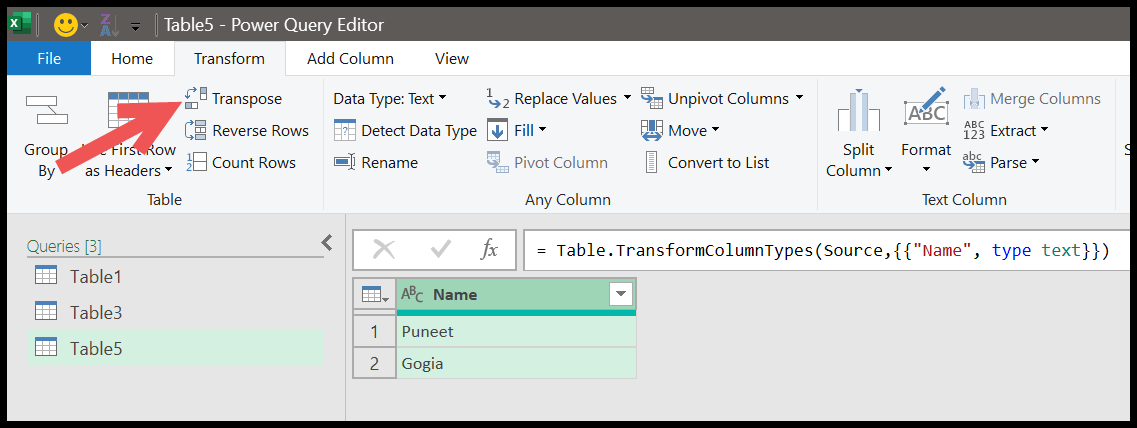
Selecione a coluna e clique em “Transpor”.
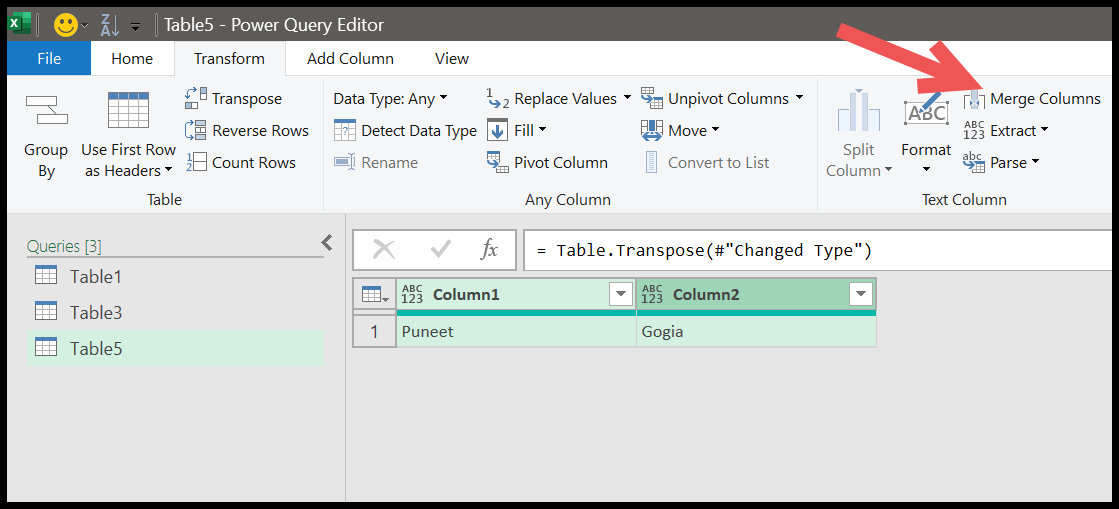
Selecione o separador na caixa de diálogo Mesclar Colunas, insira o nome da coluna e clique em OK.

Você obterá uma nova coluna com os valores combinados ao clicar em OK.
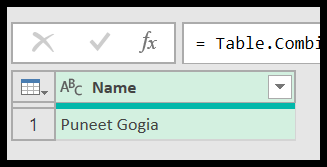
Obtenha o arquivo Excel
Tutoriais relacionados
- Mesclar [Combinar] Vários ARQUIVOS Excel em UM CADERNO
- Execute VLOOKUP no Power Query no Excel
- Remova o pivô de dados no Excel usando o Power Query
- Consulta avançada: diferença de data